Veakood 0x80244018 näitab, et teie arvuti ei suutnud uusimaid Windowsi värskendusi installida. Arvuti ajakohasena hoidmine on ülioluline, kui soovite kasutada uusimaid funktsioone ja hoia ähvardusi eemal. Kui saate veakoodi 0x80244018, oodake mõni minut, taaskäivitage arvuti ja proovige uuesti. Võib-olla on värskendusserverid liiga hõivatud ega saa teie taotlust töödelda. Kui tõrge püsib, järgige allolevaid veaotsingu samme.
Kuidas parandada oma Windowsi arvutis värskenduse viga 0x80244018?
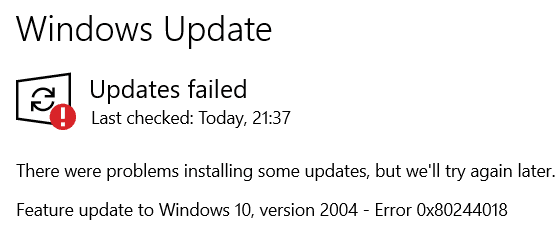
Käivitage värskenduse tõrkeotsing
Windows 10-ga on kaasas sisseehitatud värskenduste tõrkeotsing, mida saate käivitada iga kord, kui teie masin ei suuda uusimaid värskendusi installida. Tõrkeotsing tuvastab ja parandab automaatselt probleemid, mis takistavad teil arvutit värskendada. Loodetavasti saab see parandada ka vea 0x80244018.
Minema Värskendus ja turvalisus, kliki Veaotsing vasakpoolsel paanil ja valige Täiendavad veaotsingud. Seejärel käivitage Värskendage veaotsingut ja kontrollige tulemusi.

Parandage oma süsteemifailid
Veakood 0x80244018 näitab, et teie süsteemifailid võivad olla kahjustatud või rikutud. Parandage need ja kontrollige, kas saate installida uusimad värskendused.
- Vajutage nuppu Windows ja X klahve ja valige Käsuviip (administraator).
- Käivitage ükshaaval järgmised käsud:
DISM /Võrgus /Cleanup-Image /ScanHealthDISM /Võrgus /Cleanup-Image /Taasta tervissfc /scannow
- Taaskäivitage arvuti ja kontrollige, kas värskenduse tõrge püsib.
Taaskäivitage Windows Update Service
Veenduge, et Windows Update'i teenus töötaks taustal. Proovige see taaskäivitada ja kontrollige tulemusi.
- Tüüp teenuseid Windowsi otsinguribal ja topeltklõpsake ikooni Teenuste rakendus.
- Kerige alla jaotiseni Windows Update'i teenus.

- Paremklõpsake sellel ja taaskäivitage see.
Korrake samu samme tausta intelligentse edastusteenuse ja krüptograafiateenuse puhul.
Taaskäivitage värskendusteenus ja nimetage SoftwareDistributioni kaust ümber
Käivitage uuesti administraatoriõigustega käsuviip ja käivitage järgmised käsud, vajutades pärast iga käsku sisestusklahvi:
netopeatus wuauservvõrgupeatus cryptSvcnet stop bitidvõrgupeatus msiserverren C:\Windows\SoftwareDistribution SoftwareDistribution.oldren C:\Windows\System32\catroot2 catroot2.oldnet start wuauservnet start cryptSvcvõrgu algusbitidnet start msiserver
Oodake, kuni protsessid on lõpule viidud, ja seejärel kontrollige uuesti värskendusi.
Kustutage ThresholdOptedIn registrikirje
Käivitage registriredaktor ja navigeerige Arvuti\HKEY_LOCAL_MACHINE\TARKVARA\Microsoft\WindowsSelfHost\Rakendatavus. Seejärel eemaldage kirje ThresholdOptedIn, kui see on teie arvutis saadaval.
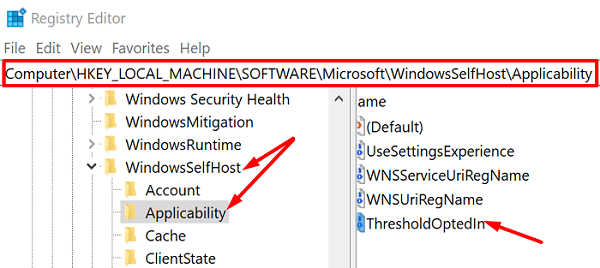
Taaskäivitage masin ja kontrollige uuesti värskendusi.
Käivitage Windows Update Assistant
Kui 0x80244018 takistab teil suurema funktsioonivärskenduse installimist, kasutage sisseehitatud Windows Update'i teenuse asemel Windows Update Assistanti. Minge Microsofti ametlikule veebisaidile ja laadige alla Update Assistant. Seejärel käivitage käivitatav fail ja järgige värskendusprotsessi lõpuleviimiseks ekraanil kuvatavaid juhiseid.
Keelake allalaadimishaldur ja viirusetõrje
Kas seal on mõni allalaadimishaldurid arvutisse installitud? Kui need on olemas, keelake või desinstallige need. Kiire meeldetuletus, allalaadimishaldurid võivad mõnikord segada Microsoft Baseline Security Analyzeri (MBSA) tööd. Need võivad isegi takistada analüsaatoril Mssecure.cab turvavärskenduse allalaadimist.
Lisaks, kui kasutate a kolmanda osapoole viirusetõrje, keelake see arvuti värskendamise ajal. Kolmandate osapoolte turvalahendused võivad mõnikord teie värskendusfailid eksikombel kahtlasteks märkida ja need blokeerida. Ärge unustage oma viirusetõrjet uuesti lubada, kui olete värskenduste installimise lõpetanud.
Järeldus
Kui veakood 0x80244018 ei lase teil Windowsi arvutit värskendada, käivitage esmalt värskenduse tõrkeotsing. Seejärel käivitage rikutud süsteemifailide parandamiseks SFC ja DISM. Kui probleem püsib, taaskäivitage Windows Update Service ja nimetage kaust SoftwareDistribution ümber. Lisaks keelake kolmandate osapoolte allalaadimishaldurid ja viirusetõrjetööriistad.
Milline neist lahendustest teie jaoks töötas? Jagage oma tagasisidet allolevates kommentaarides.